Cách dịch trực tiếp đoạn hội thoại trên iPhone
Ứng dụng dịch thuật Apple Translate iOS 15 có thêm một số tính năng mới, hữu ích hơn như khả năng dịch được áp dụng cho nhiều nội dung, Live Text trên iOS 15 hay khả năng dịch các đoạn hội thoại. Tính năng này sẽ dịch hội thoại theo thời gian thực khi bạn nhắn tin với người khác, mà không cần phải nhấn vào màn hình, hoặc phải sử dụng thêm những ứng dụng dịch dịch trên iPhone. Bài viết dưới đây sẽ hướng dẫn bạn dịch hội thoại trên iPhone.
Hướng dẫn dịch hội thoại trên iPhone
Bước 1:
Chúng ta nhấn vào ứng dụng Dịch thuật trên iPhone. Sau đó bạn chuyển sang giao diện ứng dụng, trước hết bạn nhấn vào Cuộc hội thoại mới.
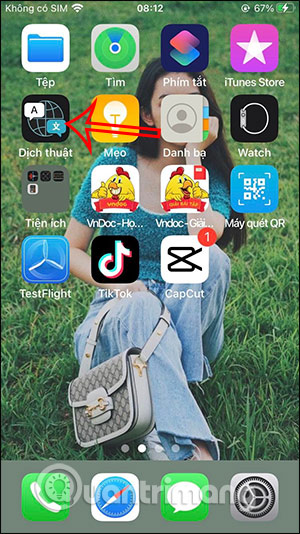
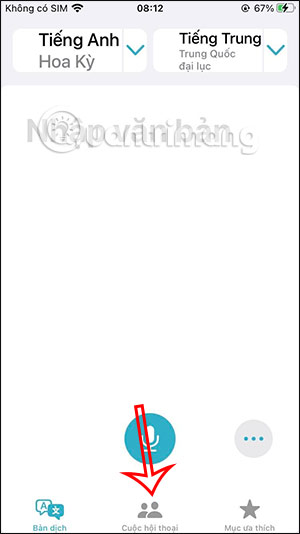
Bước 2:
Tiếp đến chúng ta nhấn vào ngôn ngữ hiện tại, rồi xuất hiện danh sách các ngôn ngữ. Bạn nhấn vào Quản lý ngôn ngữ bên dưới để chọn ngôn ngữ muốn sử dụng. Tại danh sách này thì bạn có thể tải thêm nhiều ngôn ngữ khác.
Lưu ý, ứng dụng Apple Translate trên iPhone hiện chưa hỗ trợ ngôn ngữ Tiếng Việt.
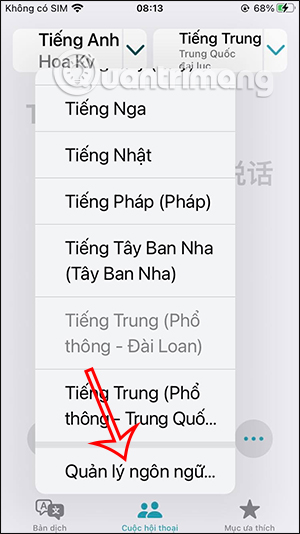
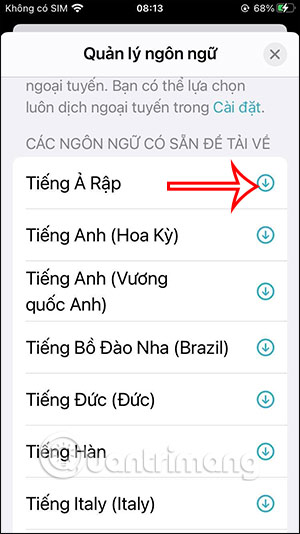
Bước 3:
Sau khi đã tải xong ngôn ngữ bạn chọn, quay lại giao diện của ứng dụng chúng ta nhấn vào biểu tượng 3 dấu chấm rồi chọn Dịch tự động để sử dụng tính năng này trên iPhone.
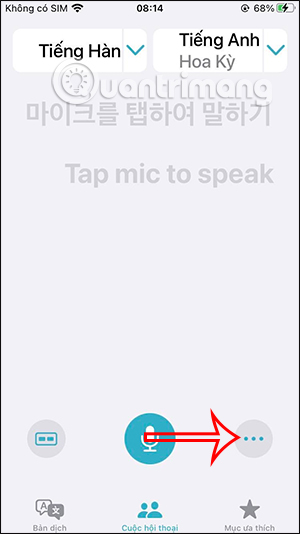
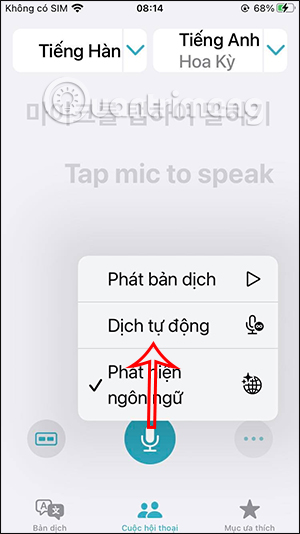
Bước 4:
Cuối cùng chúng ta chỉ nhấn vào micro và bắt đầu hội thoại với nhau, phần dịch nội dung sẽ hiển thị chữ màu xanh dương bên dưới câu thoại của bạn. Bạn cần nói thoại to và rõ để ứng dụng dịch thuật có thể nghe để phát hiện ngôn ngữ và tự động dịch.
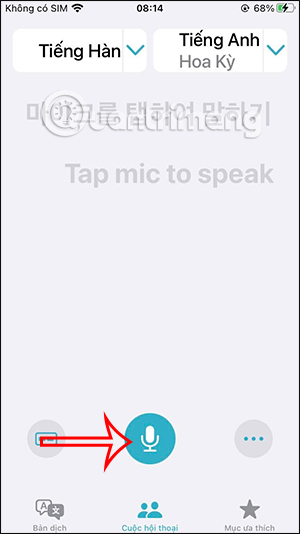
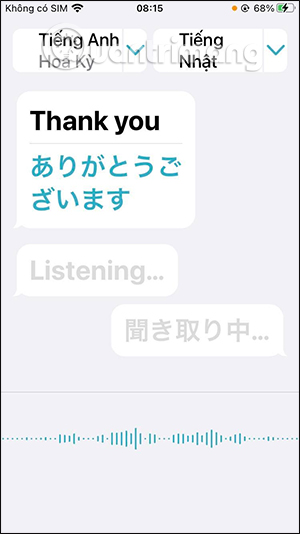
Video hướng dẫn dịch hội thoại trực tiếp trên iPhone
Bạn nên đọc
-

Cách xóa thông tin riêng tư khỏi ảnh trên iPhone
-

Một số lỗi thường gặp khi xem VTV Go và cách khắc phục
-

Cách cài hình nền một màu trên iPhone
-

Cách tắt hiện hình ảnh tại tìm kiếm Spotlight iPhone
-

Cách dùng SharePlay xem phim chung trên iPhone
-

Hướng dẫn chia nhóm danh bạ trên iPhone
-

Cách sao chép toàn bộ link trên Safari iPhone
-

Cách xem danh sách số điện thoại bị chặn trên iPhone
-

Cách đổi màu nền ghi chú trên iPhone
Theo Nghị định 147/2024/ND-CP, bạn cần xác thực tài khoản trước khi sử dụng tính năng này. Chúng tôi sẽ gửi mã xác thực qua SMS hoặc Zalo tới số điện thoại mà bạn nhập dưới đây:
 Công nghệ
Công nghệ  AI
AI  Windows
Windows  iPhone
iPhone  Android
Android  Học IT
Học IT  Download
Download  Tiện ích
Tiện ích  Khoa học
Khoa học  Game
Game  Làng CN
Làng CN  Ứng dụng
Ứng dụng 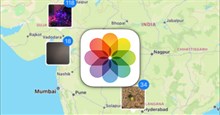



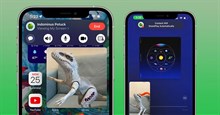

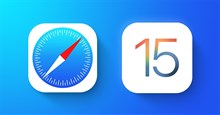


 Linux
Linux  Đồng hồ thông minh
Đồng hồ thông minh  macOS
macOS  Chụp ảnh - Quay phim
Chụp ảnh - Quay phim  Thủ thuật SEO
Thủ thuật SEO  Phần cứng
Phần cứng  Kiến thức cơ bản
Kiến thức cơ bản  Lập trình
Lập trình  Dịch vụ công trực tuyến
Dịch vụ công trực tuyến  Dịch vụ nhà mạng
Dịch vụ nhà mạng  Quiz công nghệ
Quiz công nghệ  Microsoft Word 2016
Microsoft Word 2016  Microsoft Word 2013
Microsoft Word 2013  Microsoft Word 2007
Microsoft Word 2007  Microsoft Excel 2019
Microsoft Excel 2019  Microsoft Excel 2016
Microsoft Excel 2016  Microsoft PowerPoint 2019
Microsoft PowerPoint 2019  Google Sheets
Google Sheets  Học Photoshop
Học Photoshop  Lập trình Scratch
Lập trình Scratch  Bootstrap
Bootstrap  Năng suất
Năng suất  Game - Trò chơi
Game - Trò chơi  Hệ thống
Hệ thống  Thiết kế & Đồ họa
Thiết kế & Đồ họa  Internet
Internet  Bảo mật, Antivirus
Bảo mật, Antivirus  Doanh nghiệp
Doanh nghiệp  Ảnh & Video
Ảnh & Video  Giải trí & Âm nhạc
Giải trí & Âm nhạc  Mạng xã hội
Mạng xã hội  Lập trình
Lập trình  Giáo dục - Học tập
Giáo dục - Học tập  Lối sống
Lối sống  Tài chính & Mua sắm
Tài chính & Mua sắm  AI Trí tuệ nhân tạo
AI Trí tuệ nhân tạo  ChatGPT
ChatGPT  Gemini
Gemini  Điện máy
Điện máy  Tivi
Tivi  Tủ lạnh
Tủ lạnh  Điều hòa
Điều hòa  Máy giặt
Máy giặt  Cuộc sống
Cuộc sống  TOP
TOP  Kỹ năng
Kỹ năng  Món ngon mỗi ngày
Món ngon mỗi ngày  Nuôi dạy con
Nuôi dạy con  Mẹo vặt
Mẹo vặt  Phim ảnh, Truyện
Phim ảnh, Truyện  Làm đẹp
Làm đẹp  DIY - Handmade
DIY - Handmade  Du lịch
Du lịch  Quà tặng
Quà tặng  Giải trí
Giải trí  Là gì?
Là gì?  Nhà đẹp
Nhà đẹp  Giáng sinh - Noel
Giáng sinh - Noel  Hướng dẫn
Hướng dẫn  Ô tô, Xe máy
Ô tô, Xe máy  Tấn công mạng
Tấn công mạng  Chuyện công nghệ
Chuyện công nghệ  Công nghệ mới
Công nghệ mới  Trí tuệ Thiên tài
Trí tuệ Thiên tài